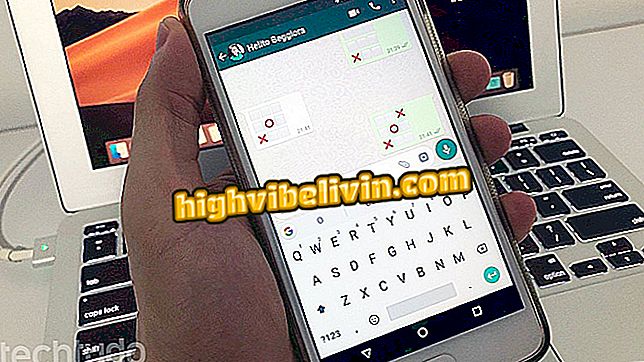Cum de a schimba fundalul pentru Webul WhatsApp
Utilizatorul care utilizează Webul WhatsApp poate adăuga o extensie în Google Chrome pentru a personaliza fundalul conversațiilor. Cu W. Beautifier, mesagerul poate primi ca tapet orice fotografie salvată pe computer. Pluginul este o alternativă la chat-urile personalizate, precum și utilizarea culorilor solide oferite nativ. Vedeți, în etapa următoare, cum să faceți acest lucru.
WhatsApp pe culoarea PC-ului: știu cum să părăsiți ecranul unei alte culori

Extensia vă permite să adăugați o imagine personalizată ca fundal pe Web WhatsApp
Pasul 1. Mergeți la pagina de descărcare a extensiei și atingeți opțiunea "Utilizați în Chrome";

Opțiunea de a descărca extensia W. Beautifier pentru a particulariza imaginea de fundal a chat-ului Web WhatsApp
Pasul 2. Pentru a descărca și instala extensia, faceți clic pe opțiunea "Add Extension";

Opțiunea de a descărca extensia W. Beautifier pentru a personaliza fundalul WhatsApp Web
Pasul 3. Deschideți Webul WhatsApp și faceți clic pe pictograma extensiei pe care ați instalat-o, așa cum se arată în imagine;

Acțiune pentru a deschide opțiunile de extindere Google Chrome W. Beautifier
Pasul 4. Sub "Change Wallpaper" faceți clic pe "Choose File";

Opțiunea de a alege o imagine ca fundal din Webul WhatsApp
Pasul 5. Selectați imaginea pe care doriți să o utilizați și faceți clic pe "Deschidere";

Opțiunea de a încărca o imagine personalizată ca fundal pe Web WhatsApp
Pasul 6. Doar deschideți o conversație pentru a vedea cum a fost noul tău tapet în conversații.

Fundalul Web al fundalului Web schimbat de extensia W. Beautifier pentru Google Chrome
Puteți repeta procedura pentru a modifica partea de jos a conversațiilor cu extensia W. Beautifier din Chrome ori de câte ori doriți.
Totuși, nu se poate utiliza Webul WhatsApp? Vizionați videoclipul!

Cum se utilizează WhatsApp pe computer - Tutorial
Poate Allo Depăși Ce? Nu puteți răspunde la acest subiect